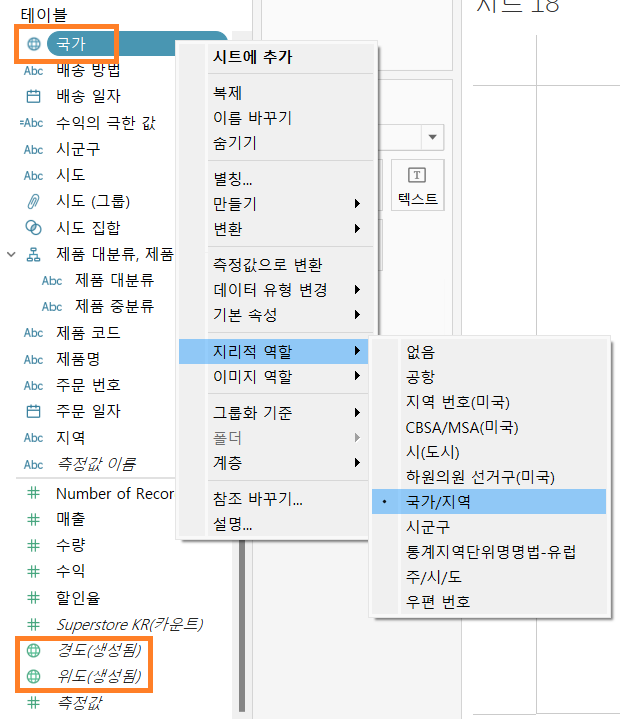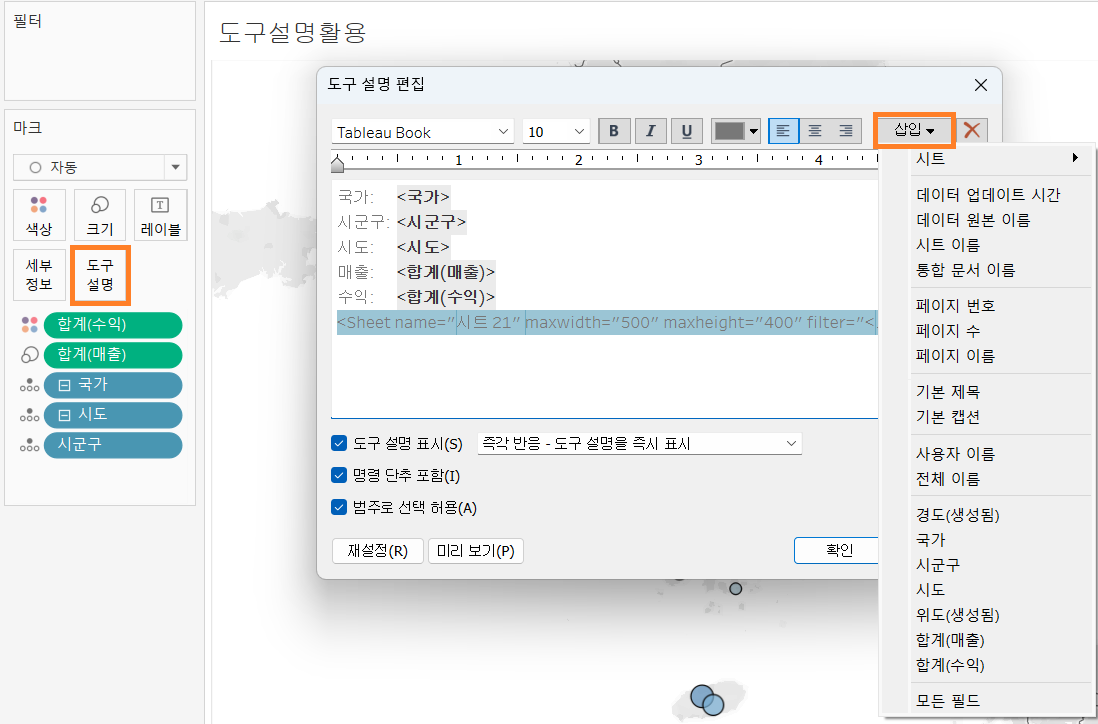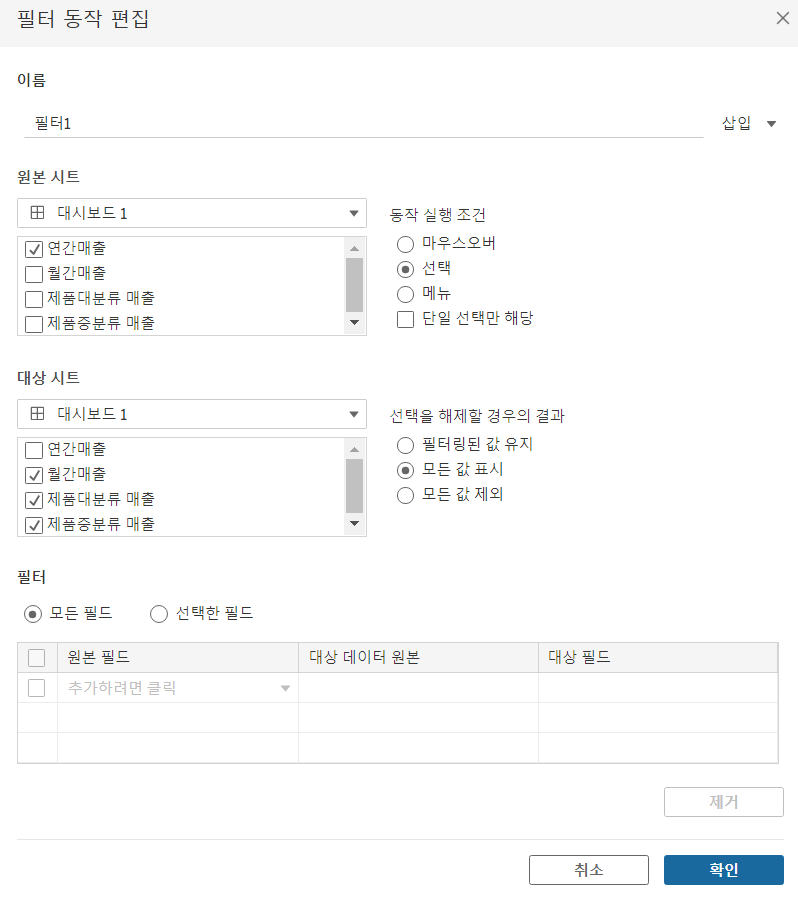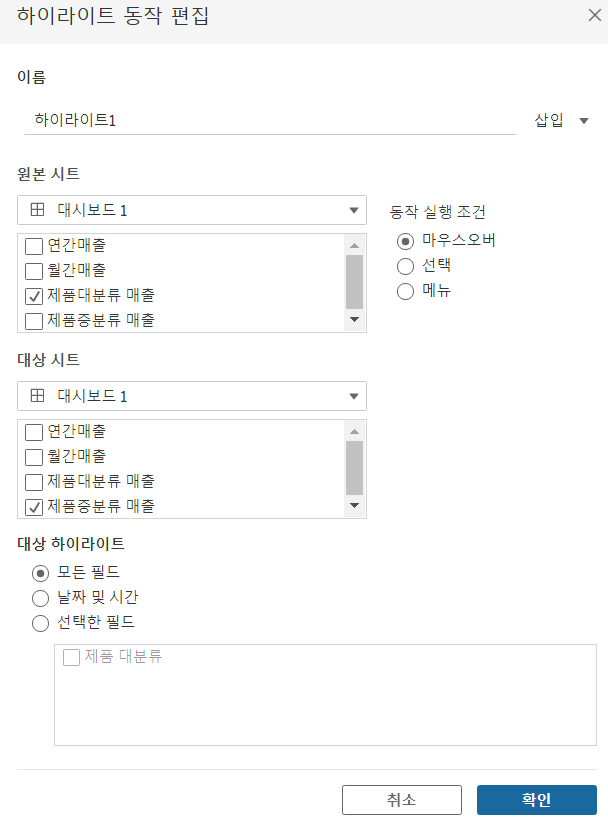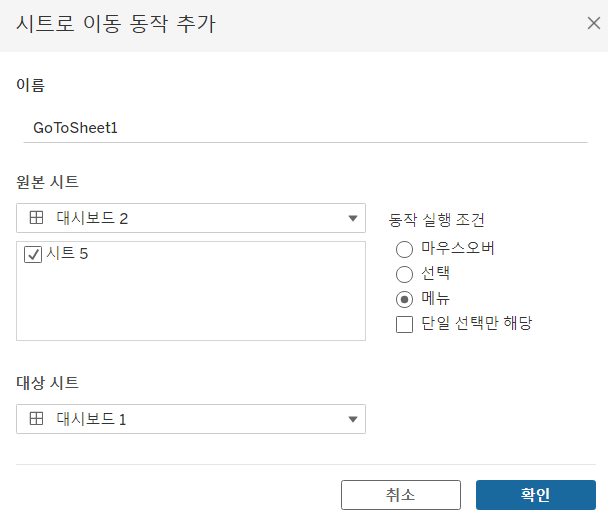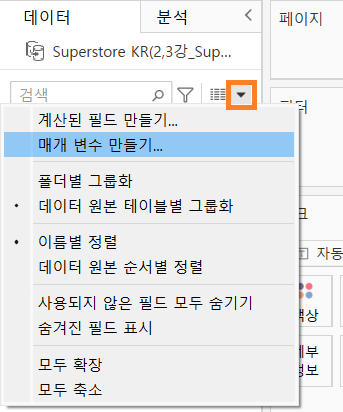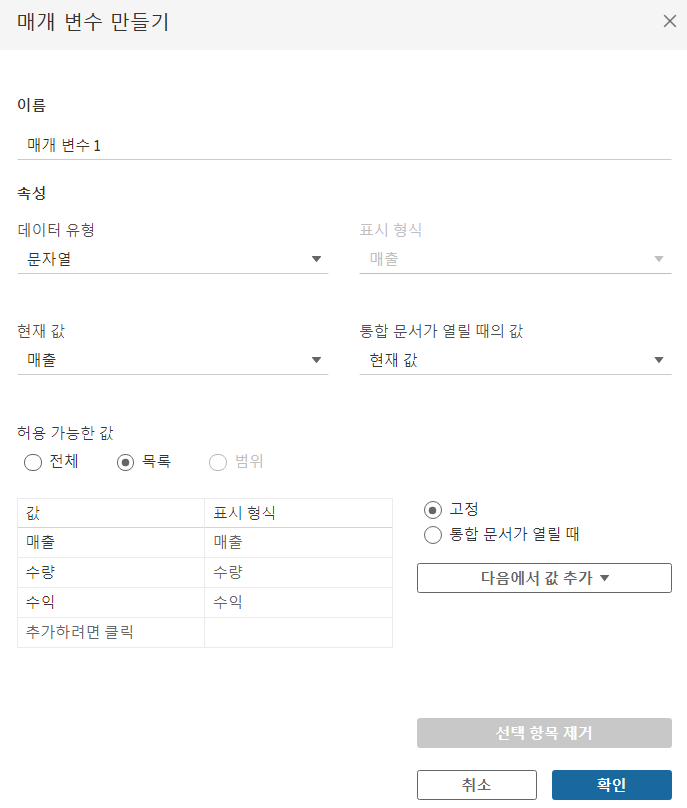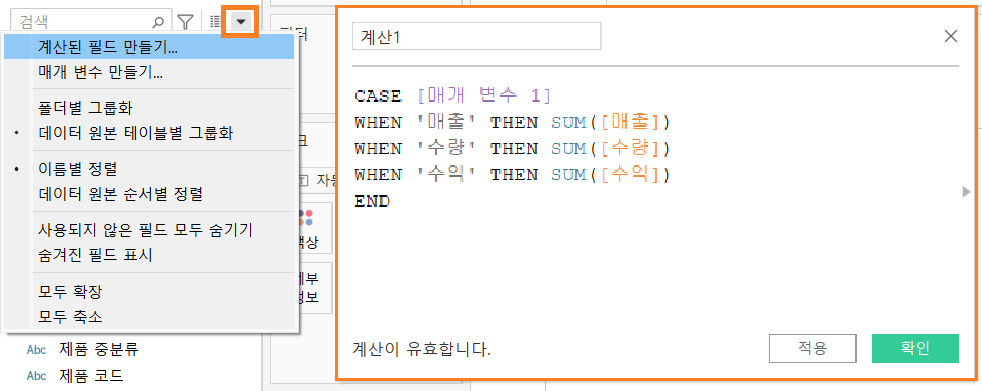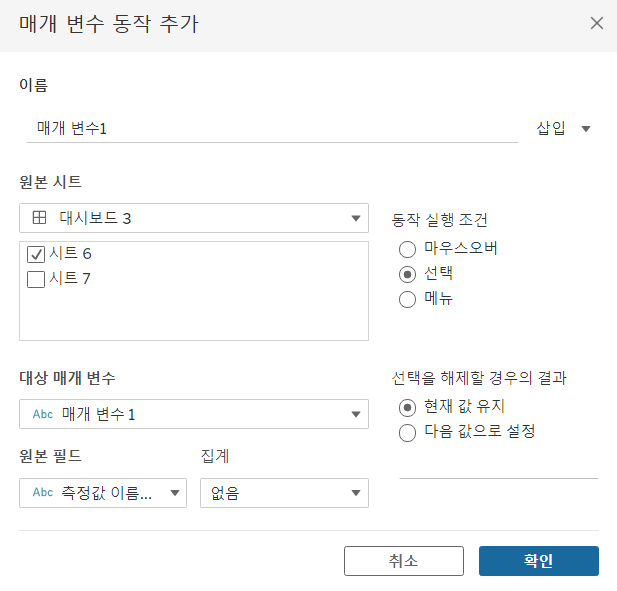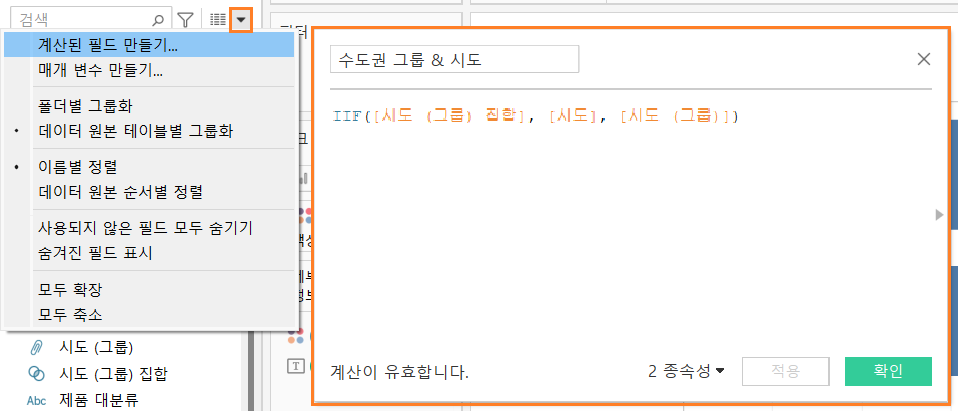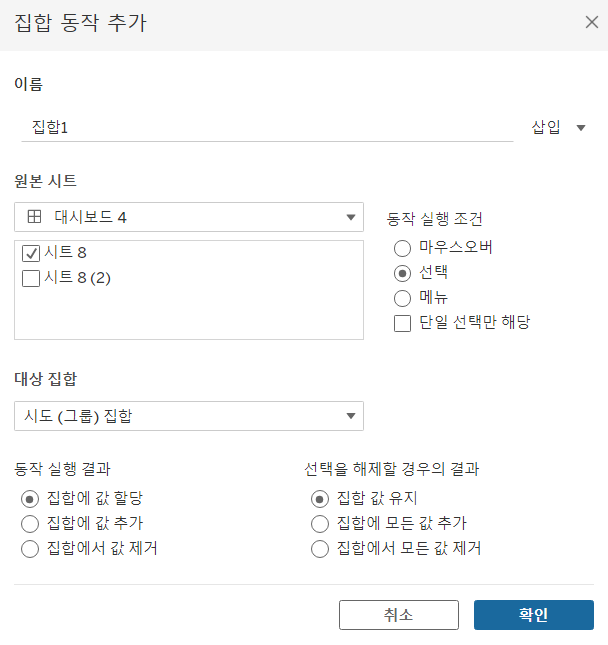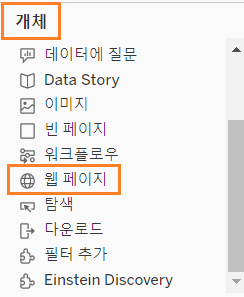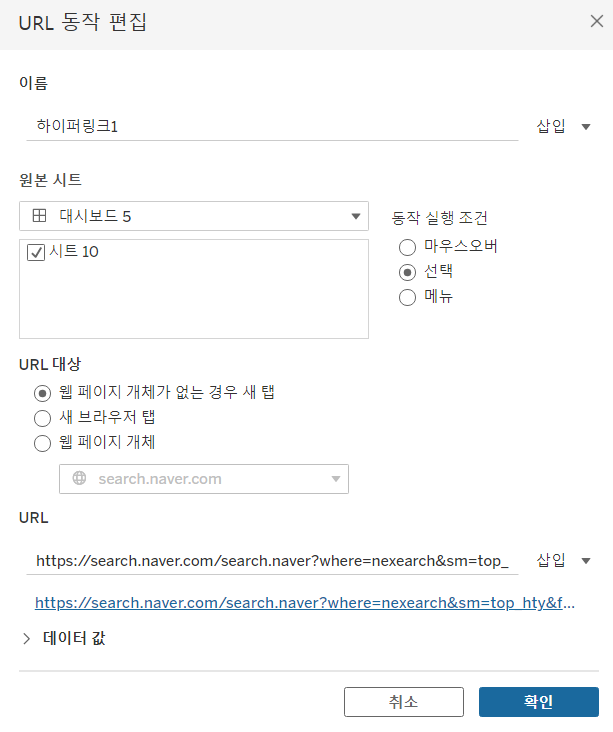▷ 오늘 학습 계획: Tableau 강의(4~5)
📖 Chapter 02
5) 맵 차트 만들기
- 계층 만들어서 사용하기
- 도구 설명 활용
- 필터 활용
6) 응용 차트 만들기
워드 클라우드
필드를 선택해서 마크 카드에 드래그
워드 클라우드로 표시할 필드를 레이블로 드래그
나타내고자 하는 필드를 크기 및 색상에 드래그, 그래프 종류는 '텍스트'달력형 히트맵
실무에서 자주 사용함
날짜 필드를 행/열로 지정하고 주 번호, 요일로 표시되도록 변경
나타내고자 하는 필드를 마크 카드로 드래그, 그래프 종류는 '사각형'
총계를 표시하려면 분석 패널 '총계' 적용하기
필터 적용하고 필터 표시하기
7) 대시보드 만들기
필터, 하이라이트, URL로 이동, 시트로 이동, 매개 변수 변경, 집합 값 변경
필터
하이라이트
시트이동
새로운 시트에다가 버튼 먼저 만들고 대시보드에 시트 넣기
매개 변수 변경
- 매개 변수 만들고 마우스 우클릭 → 매개 변수 표시
- 매개 변수는 단독으로 사용할 수 없음(계산된 필드나 참조선 등과 함께 사용)
집합 값 변경
그룹, 집합 먼저 생성하고 계산된 필드 만들기
동작(URL)
대시보드 왼쪽 하단 개체 → 웹 페이지 선택
대시보드 개체
탐색 → 대시보드에 가져와서 더블클릭 → 편집창에서 이동할 위치, 단추 스타일 등 선택 → Alt 누르고 클릭하면 설정한 위치로 이동
(시트 이동은 시트를 만들어야만 가능하기 때문에 단순히 위치 이동만 하려면 탐색 개체를 이용하는게 효율적이다)
레이아웃
레이아웃 유형: 바둑판식, 부동
바둑판식은 겹치지 않고 크기 조정 가능(기본값)
부동은 다른 시트와 겹칠 수 있어서 지정한 크기로 유지할 수 있음(범례나 필터)
8) 스토리 만들기
여러개의 대시보드를 이용하여 만든다.
- 스토리 만들 때 고려할 점
듣는 사람이 관심있는 주제가 맞는지
전달하고자 하는 얘기는 무엇인지
흐름에 맞게 기획
불필요한 데이터, 계산식, 매개 변수를 사용하지는 않았는지
▷ 내일 학습 계획: Tableau 강의(6~7)